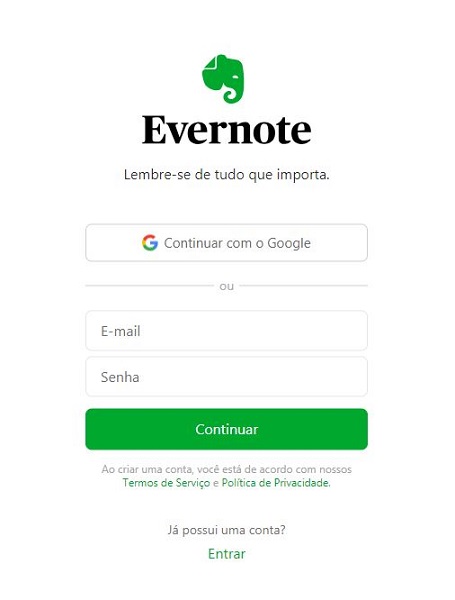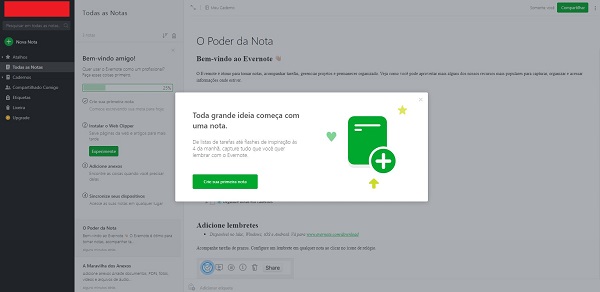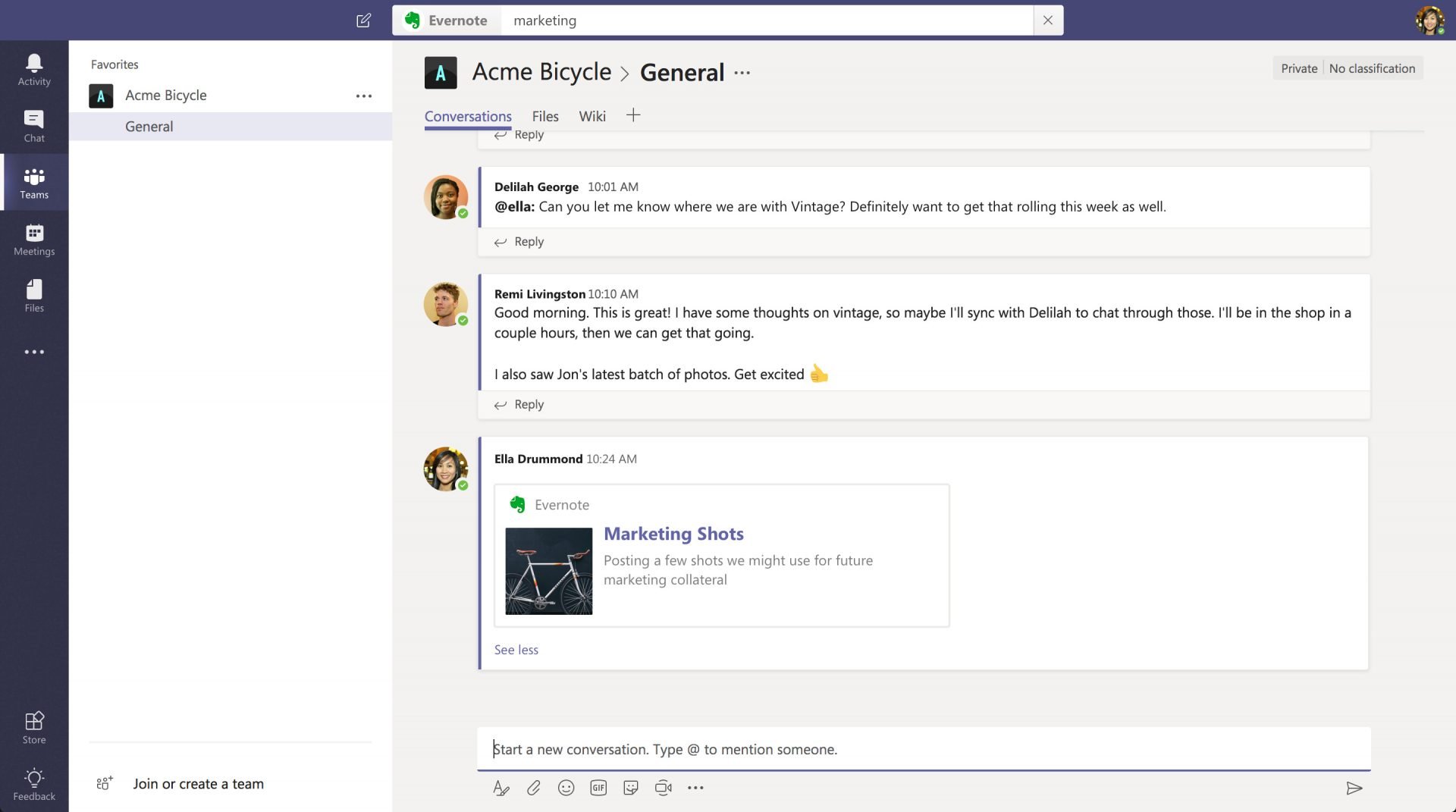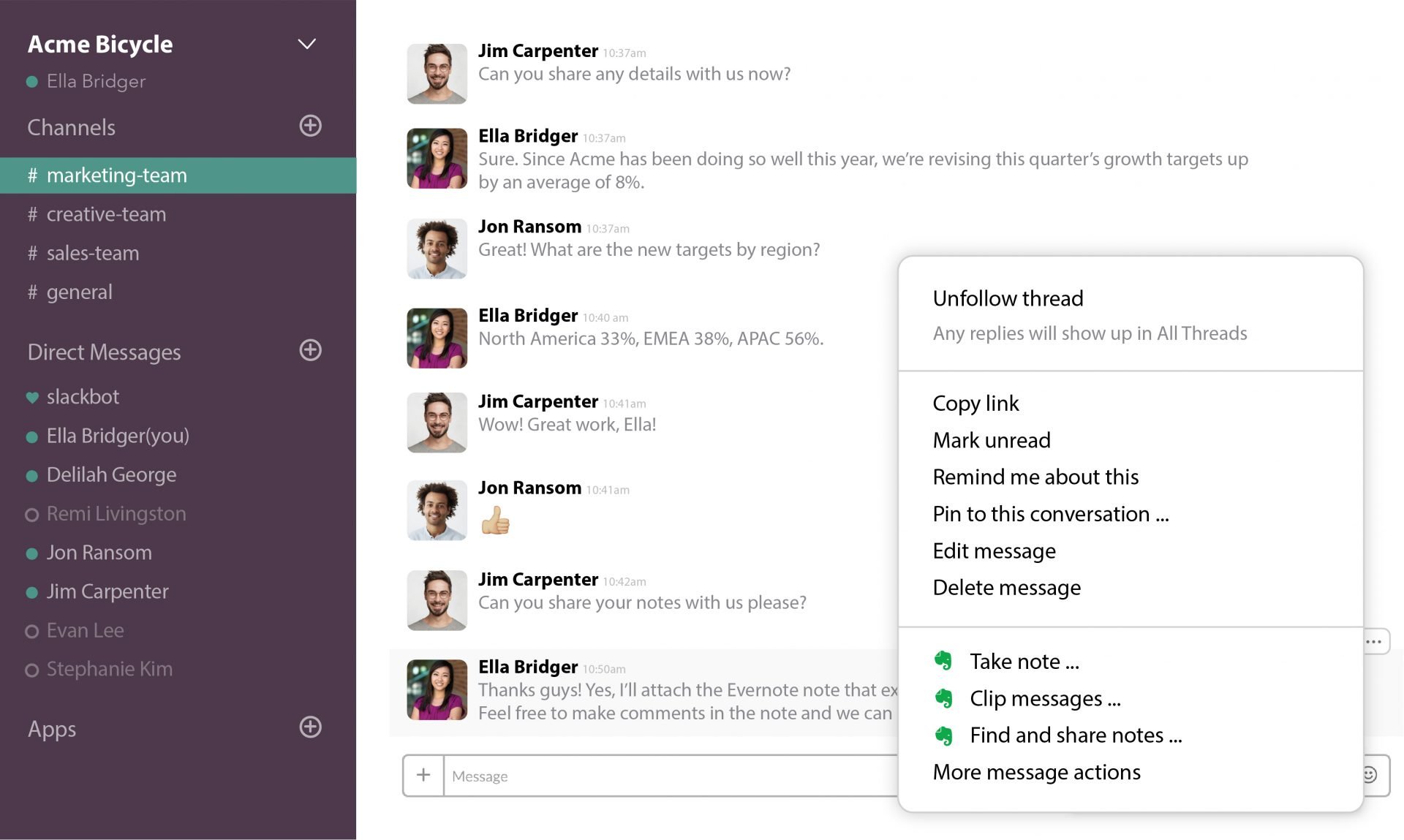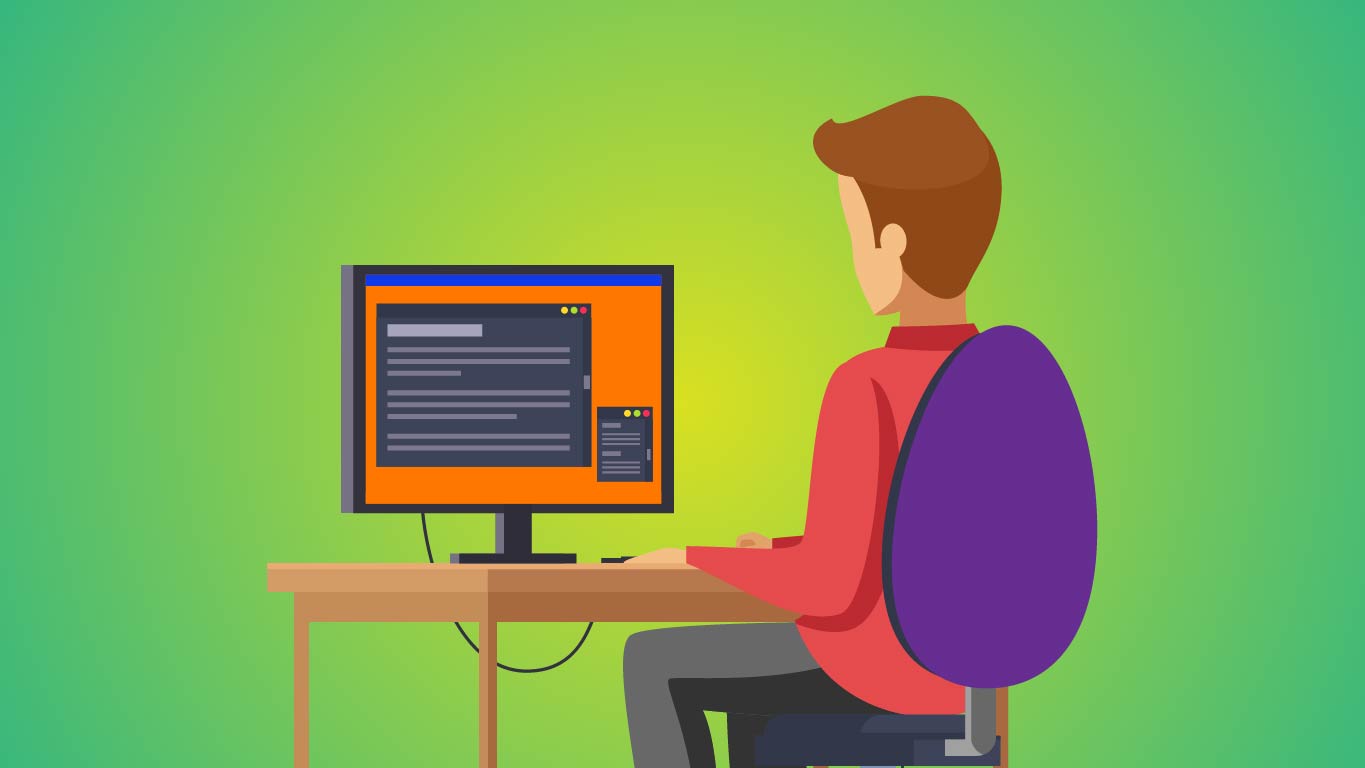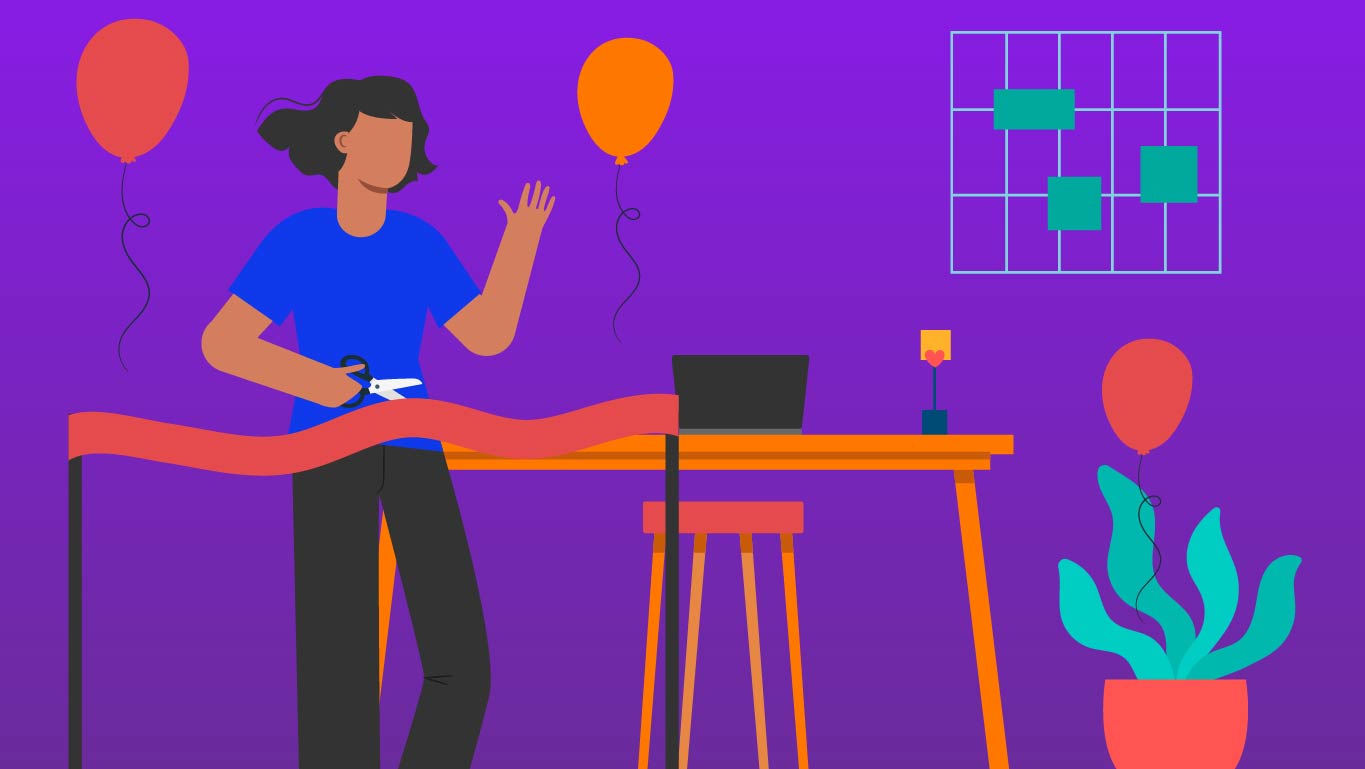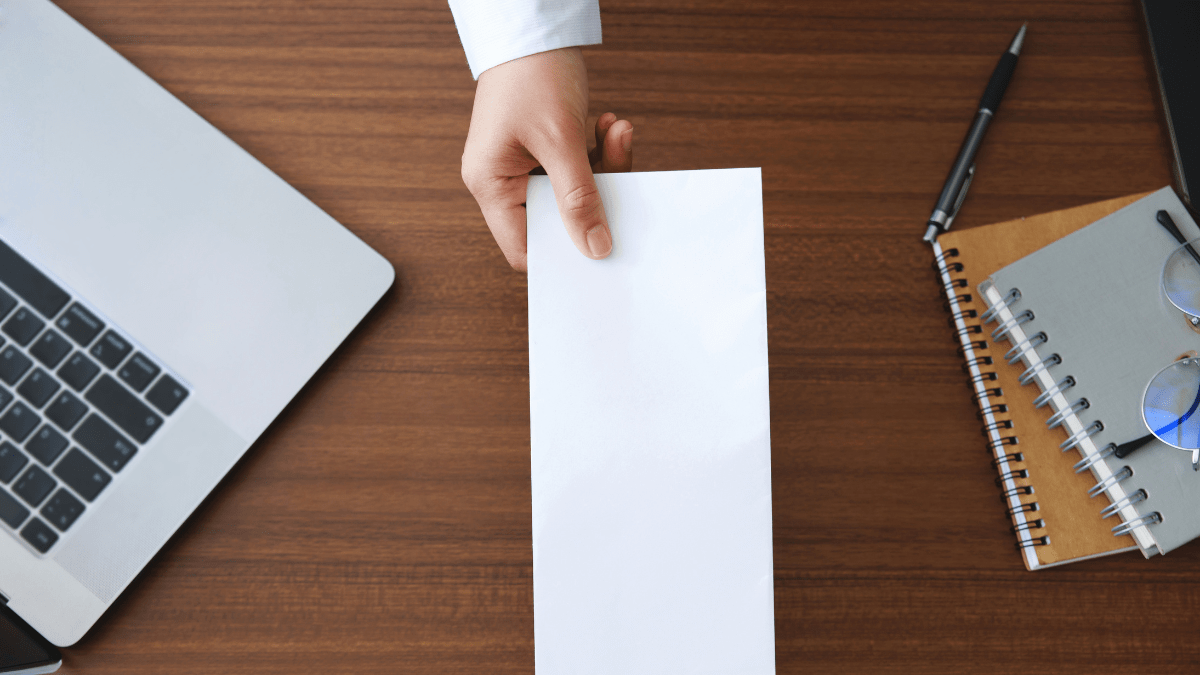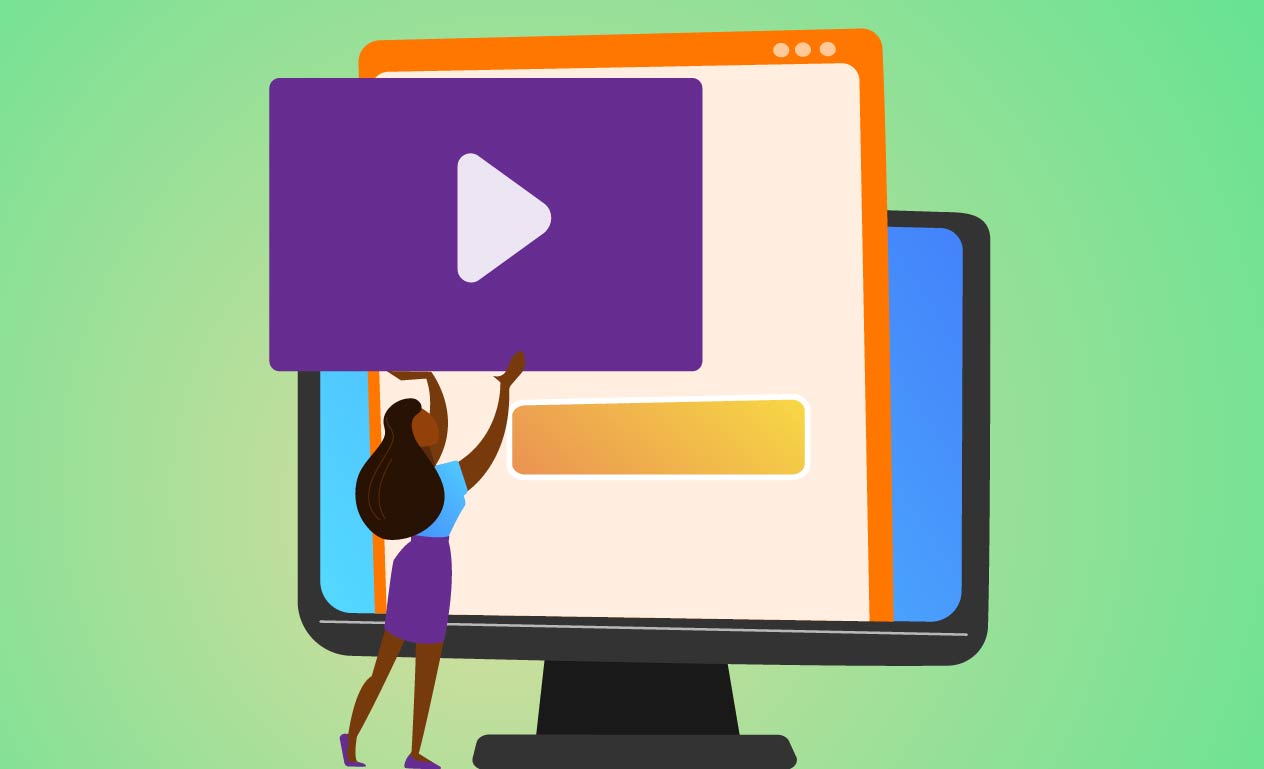Se você tem o hábito de fazer anotações e depois tem dificuldade para encontrá-las, como notas de reuniões ou listas de tarefas, o Evernote pode te ajudar bastante.
A ferramenta é disponível para uso online no desktop ou notebook e também por aplicativos no smartphone ou tablet. Com ela, é possível ser uma pessoa mais organizada.
Se você já usa o Evernote e gostaria de saber mais sobre os recursos disponíveis ou se você gostaria de ser mais um usuário, fique conosco.
Aqui, você saberá para que serve e como funciona o Evernote e verá, passo a passo, como usá-lo e como integrar a outras ferramentas.
Não perca tempo e se torne expert em Evernote!
Como funciona o Evernote
O Evernote funciona como um bloco de notas universal.
Depois de baixar o Evernote você consegue escrever ideias em arquivos de texto, registrar checklists, criar lembretes e até mesmo digitalizar documentos.
Você pode estar com a dúvida: como usar o Evernote e se localizar entre suas notas depois?
Além do sistema de tags, a ferramenta de busca do Evernote é super poderosa e consegue reconhecer texto em imagens e digitalizações.
Com todos esses recursos, esse é um dos melhores apps para vendedores. Afinal, com uma interface intuitiva e simples, o Evernote pode ser um excelente aliado em reuniões e apresentações de produtos.
Ele ainda faz a integração entre o desktop e o dispositivo móvel, caso o cliente deseje salvar algo no computador para acessar posteriormente via celular.
Confira também: Como usar o Dropbox para armazenar arquivos, fotos e vídeos
Como usar o Evernote
Não é necessário fazer o download do Evernote se a intenção for utilizá-lo apenas no computador ou notebook. Nesse caso, basta acessar o site do Evernote e criar uma conta.
Já se quiser usar a ferramenta em smartphones ou dispositivos móveis, você pode baixá-la gratuitamente. O aplicativo está disponível tanto para IOS quanto para Android. Também há a versão para Microsoft.
As versões gratuitas do Evernote não têm todas as funcionalidades disponíveis, especialmente para uso corporativo.
Além do plano basic, que é gratuito, há as opções Premium, com R$ 9 por mês, e o plano Business, com R$ 24 mensais por usuário.
O plano intermediário oferece uploads ilimitados e notas individuais maiores. Já o plano mais caro proporciona colaboração e administração de equipes. Assim, o Evernote se torna uma ferramenta de gestão.
Você pode comparar as três opções aqui.
Extensão do Evernote
Você também pode aproveitar todos esses recursos com um das melhores extensões do Google Chrome.
Usada por mais de 4 milhões de pessoas, a extensão Evernote Web Clipper funciona como um “tomador de notas”.
Seu objetivo é permitir capturar toda e qualquer informação que julgar interessante para incluir nos seus cadernos do Evernote.
Confira também Agenda de tarefas diárias: como organizar melhor sua rotina
Passo a passo para começar a usar o Evernote
Para usar o Evernote, basta seguir alguns passos:
- O primeiro passo é acessar o site e clicar em criar conta no canto superior direito da tela. Como mostrado na imagem abaixo, basta inserir um e-mail e senha e clicar em continuar.
A tela inicial do Evernote propõe que você cria sua primeira nota:
- Ao usar o Evernote no navegador, o usuário pode incluir textos, tabelas, listas, fotos, documentos e imagens em anexo. Já no app, os recursos incluem também prints de telas, fotos e áudio.
- Em modelos, o Evernote oferece uma série de modelos prontos de conteúdo, como calendário mensal, lista de planejamento e inspirações de viagens.
- Depois de criar uma nota no Evernote, ela será incluída dentro de um subcaderno. Para deixar mais organizado, você pode renomeá-lo.
- No rodapé do Evernote, há a opção de incluir tags ou etiquetas. Elas são importantes para ajudar a encontrar as notas que você armazenou. Vale lembrar que a ferramenta consegue reconhecer texto em imagens e digitalizações.
Confira também As 13 melhores ferramentas para edição de vídeo
Dicas de como aproveitar os recursos do Evernote
Digitalização de documentos
Se você precisa digitalizar um documento e não tem acesso a um scanner, o Evernote pode ajudar. Basta fazer uma foto do documento usando o aplicativo, e a imagem, em alta resolução, ficará armazenada em uma nota.
Captura de páginas da Web
Um pouco acima, citamos aqui o Evernote Web Clipper, uma extensão que pode ser usada tanto no Google Chrome quanto no Firefox, Safari, Internet Explorer e outros navegadores.
Com o Web Clipper, é possível capturar informações enquanto você navega pela internet, desde uma página inteira até uma pequena seção ou imagem. É só selecionar o conteúdo e, sem seguida, salvar como uma nota no Evernote.
Essa funcionalidade facilita o armazenamento das informações, já que não é necessário salvar em outro lugar e depois passar para o Evernote.
Criação de cadernos e adição de notas
O Evernote cria cadernos para reunir as notas criadas pelos usuários. No entanto, é possível criar outros cadernos para manter suas informações mais organizadas.
Para isso, acesse o menu lateral do aplicativo e toque em “Cadernos”. Use o menu superior para acessar a função de adição de cadernos e defina um nome para criar.
Para adicionar notas a um caderno, toque no sinal de “mais”, na parte inferior da tela, para obter uma lista de opções. Ao clicar no primeiro botão, você cria uma nova nota. E ao nomeá-la, ela será salva no caderno.
Mover ou excluir notas
O Evernote permite excluir ou mover notas para outros cadernos a qualquer momento.
Para isso, mantenha a anotação pressionada para selecionar e use os botões na parte superior para executar ações.
Ao apagar, o item é levado à lixeira e pode ser recuperado depois. Já se quiser mudar a nota de lugar, escolha outro caderno e toque em “Mover”.
Definição de datas para lembretes
O Evernote permite que o usuário defina horários para ser lembrado sobre um texto ou relatório que precisa ser finalizado em breve.
Como fazer? Com uma nota aberta, use a ferramenta de data para definir um prazo, tocando no ícone de relógio e selecionando “Definir data” para escolher dia e hora do lembrete.
Inclusão de anexos
Um dos principais recursos do Evernote é a possibilidade de incluir anexos. O ícone de clipe na parte superior indica que o usuário pode anexar foto, vídeo, áudio, documentos e outros itens no corpo da anotação.
Pesquisas em notas
Com o Evernote, é possível encontrar qualquer anotação rapidamente, sem a necessidade de procurar onde você anotou em cadernos e blocos de notas físicos.
Em seu sistema de buscas, o aplicativo permite digitar palavras-chave para localizar as notas. É possível também usar a busca dentro de uma nota, de um caderno ou na tela inicial do aplicativo.
No Evernote Premium, que exige pagamento mensal, o usuário pode fazer buscas de conteúdos dentro de arquivos anexados a notas, como PDFs e documentos Word.
Acesse o Clube de Descontos da Digilandia e confira ferramentas que vão acelerar a sua transformação digital:
Integrações do Evernote
Quando o usuário utiliza o app do Evernote, todas as informações capturadas pelo smartphone serão sincronizadas com o Evernote Web no computador.
Além disso, o Evernote também sincroniza com outras ferramentas e plataformas. Há uma longa lista de integrações. As principais são:
- Gmail
- Salesforce
- Google Drive
- Slack
- Microsoft Teams
- Trello
Mas atenção, todas as integrações do Evernote estão disponíveis apenas no plano Business, que tem o custo mensal de R$ 24 por usuário.
Como usar o Evernote para Gmail
A integração do Evernote com Gmail permite que você salve e-mails importantes no Evernote, e compartilhe facilmente suas notas por e-mail, tudo do mesmo lugar. Para usá-la, siga estes passos:
- Abra sua caixa de entrada em Gmail.com.
- Clique no símbolo (+) na seção complementos à direita da sua lista de mensagens.
- Digite “Evernote” na barra de pesquisa do Marketplace.
- Clique em Evernote para Gmail, depois clique no botão azul Instalar.
Após a instalação, o ícone do Evernote automaticamente vai aparecer na sua seção de complementos. Talvez você precise atualizar sua caixa de entrada se não enxergar o complemento de cara. Em alguns casos raros, pode levar até uma hora para o complemento aparecer.
O Evernote para Gmail permite que você salve e-mails importantes na sua conta Evernote sem sair da sua caixa de entrada, além de permitir que você insira links nas suas notas de maneira rápida e fácil a partir da sua janela de criação de e-mail.
Para mais detalhes, clique aqui.
Como usar o Evernote para Microsoft Teams
Com o Evernote para Microsoft Teams, você pode compartilhar, fixar, editar e pesquisar facilmente notas Evernote importantes sem sair do aplicativo Microsoft Teams.
Para instalar o Evernote:
- Clique no botão de menu (três pontos) abaixo do compositor, depois clique em Ir para a loja.
- Encontre o Evernote e clique em Instalar. Você pode escolher se quer adicioná-lo para você, sua equipe inteira ou ambos.
Para mais detalhes, clique aqui.
Confira também Guia do Microsoft Teams: para que serve e como funciona
Como usar o Google Assistente com o Evernote
Com a ajuda do Google Assistente, você pode:
- Criar uma nova nota: “OK, Google. Faça uma nota no Evernote.”
- Abrir o aplicativo Evernote: “OK, Google. Abra o Evernote.”
Confira também Guia do Google Meet: como funciona o app de videoconferência
Como usar o Evernote para Slack
Para adicionar o Evernote no seu espaço de trabalho do Slack:
- Vá para evernote.com/slack
- Clique em Conectar com o Slack
- Siga as telas para autorizar o Evernote para Slack acessar sua conta
Assim que você conectar suas contas, abra o Slack para ver uma mensagem de boas vindas com dicas úteis do Evernote.
Você pode usar o Evernote para Slack para:
- Fazer anotações rápidas
- Salvar mensagens do Slack
- Encontrar e compartilhar notas do Evernote
- Compartilhar links de notas
Todas as ações podem ser usados em canais públicos, canais privados, canais compartilhados mensagens 1:1 diretas e mensagens diretas de vários usuários.
Saiba mais detalhes de como aproveitar o Evernote no Slack clicando aqui.
Confira também Guia do Slack: como funciona e dicas para usar o workplace
Como usar o Evernote para Salesforce
O Evernote para Salesforce ajuda você a capturar todas as ricas informações que precisa para efetivamente aprofundar seus relacionamentos.
Com a integração, você pode fixar notas importantes em um registro para ter acesso fácil e rápido, criar novas notas, e pesquisar notas Evernote importantes — tudo diretamente no Salesforce. É possível:
- Ver notas fixadas e relacionadas;
- Pesquisar no Evernote por palavra-chave;
- Criar e fixar novas notas diretamente no Salesforce para sincronizar com o Evernote.
Para mais detalhes, basta clicar aqui.
Como anexar arquivos do Google Drive em notas no Evernote
Você pode adicionar arquivos do Google Drive às notas do Evernote como anexos ou links colados (URLs) sem precisar sair do Evernote.
Quando você anexa arquivos do Google Drive, os links são formatados como objetos clicáveis que são facilmente encontrados em uma nota.
Confira também Guia do Google Drive: como armazenar fotos, arquivos e vídeos
Ao usar o Evernote, você deixa sua vida mais organizada e tem melhor controle sobre todas as anotações que gostaria de fazer diariamente.
Agora que você já sabe tudo sobre o Evernote, aproveite para conhecer também todos os detalhes de como funciona a telefonia VoIP e as melhores ferramentas.